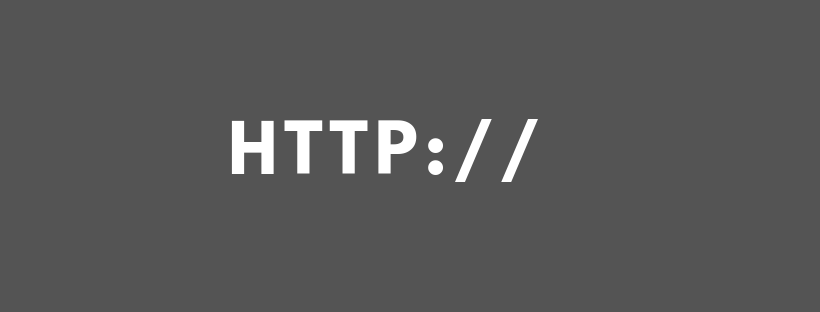
介绍 HTTP,主要内容有
- HTTP 请求包括哪些部分,如何用Chrome开发者工具查看 HTTP 请求内容
- HTTP 响应包括哪些部分,如何用Chrome开发者工具查看 HTTP 响应内容
- 如何使用 curl 命令
HTTP 请求的格式
1 动词 路径 协议/版本
2 Key1: value1
2 Key2: value2
2 Key3: value3
2 Content-Type: application/x-www-form-urlencoded
2 Host: www.baidu.com
2 User-Agent: curl/7.54.0
3
4 要上传的数据- 请求最多包含四部分,最少包含三部分。(也就是说第四部分可以为空)
- 第三部分永远都是一个回车(
n) - 动词有 GET POST PUT PATCH DELETE HEAD OPTIONS 等
- 这里的路径包括「查询参数」,但不包括「锚点」
- 如果你没有写路径,那么路径默认为 /
- 第 2 部分中的 Content-Type 标注了第 4 部分的格式
何用Chrome开发者工具查看 HTTP 请求内容
- 开启 Chrome 浏览器,按左键,然后选择检查

- 选择 Network
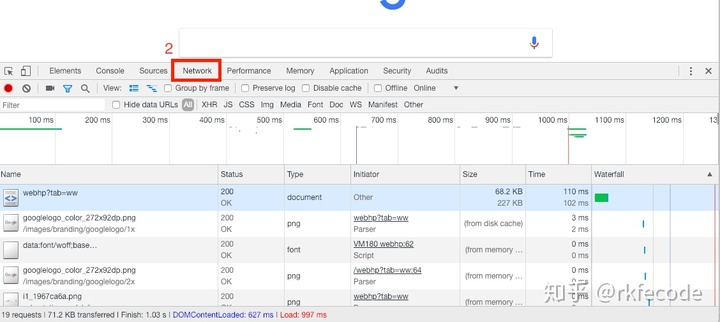
- 在下方列表选择你想查看的资源,然拉到 Request Header,按 view source 按 view source 按 view source 查看详细。
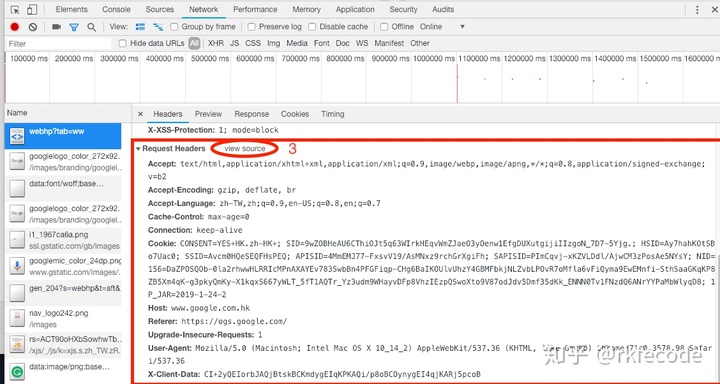
- 按 view source 后便看到整个 request 的详细内容。
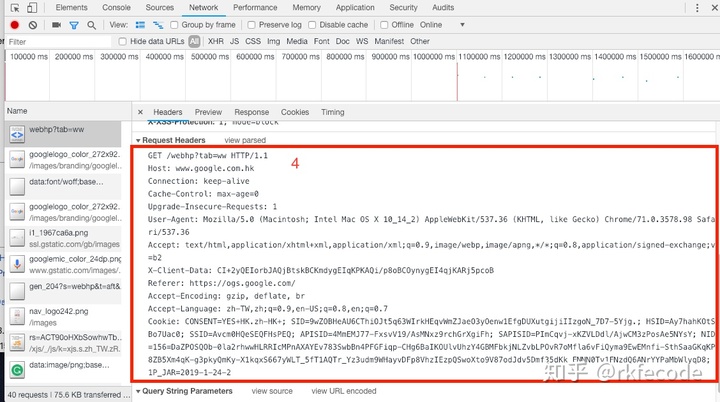
响应的格式
1 协议/版本号 状态码 状态解释
2 Key1: value1
2 Key2: value2
2 Content-Length: 17931
2 Content-Type: text/html
3
4 要下载的内容- 状态码要背,是服务器对浏览器说的话
- 1xx 不常用
- 2xx 表示成功
- 3xx 表示滚吧
- 4xx 表示你丫错了
- 5xx 表示好吧,我错了
- 状态解释没什么用
- 第 2 部分中的 Content-Type 标注了第 4 部分的格式
- 第 2 部分中的 Content-Type 遵循 MIME 规范
何用Chrome开发者工具查看 HTTP 请求内容
- 开启 Chrome 浏览器,按左键,然后选择检查

- 选择 Network
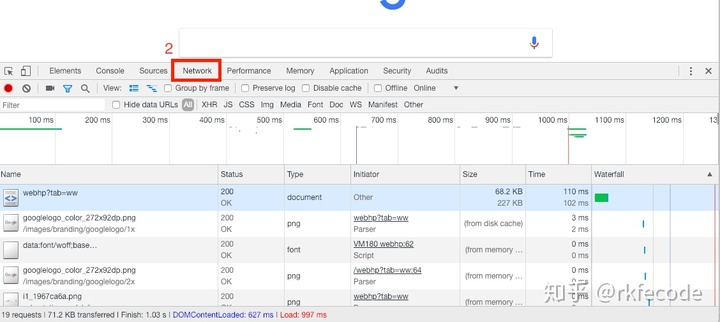
- 在下方列表选择你想查看的资源,然拉到 Response Header,按 view source 按 view source 按 view source 查看详细。
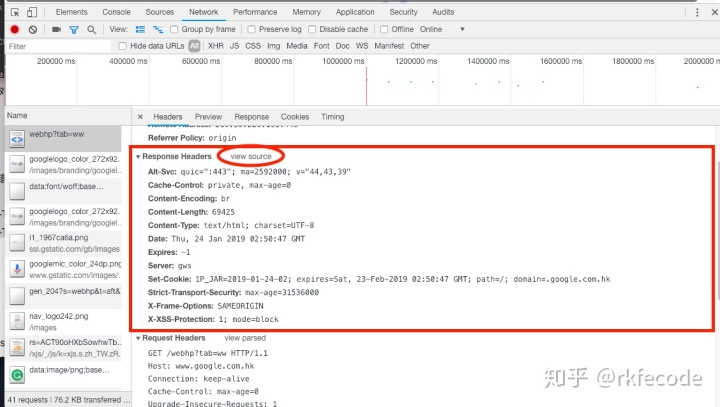
- 按 view source 后便看到整个 response 的详细内容。
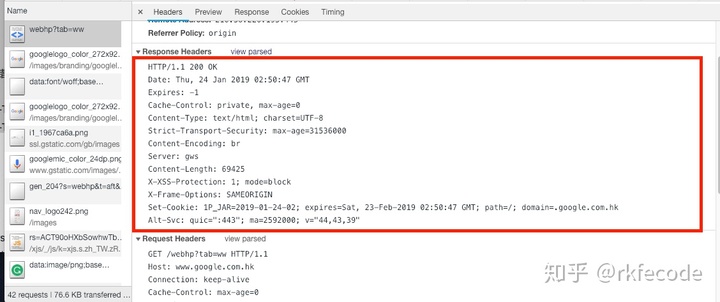
如何使用 curl 命令
curl是一个利用URL规则在命令行下工作的文件传输工具,可以说是一款很强大的http命令行工具。它支持文件的上传和下载,是综合传输工具,但按传统,习惯称url为下载工具。
我们可以用curl 创造一个请求,并得到响应。
例子:
curl -s -v -H "RKfecode : testing" -- "https://www.google.com"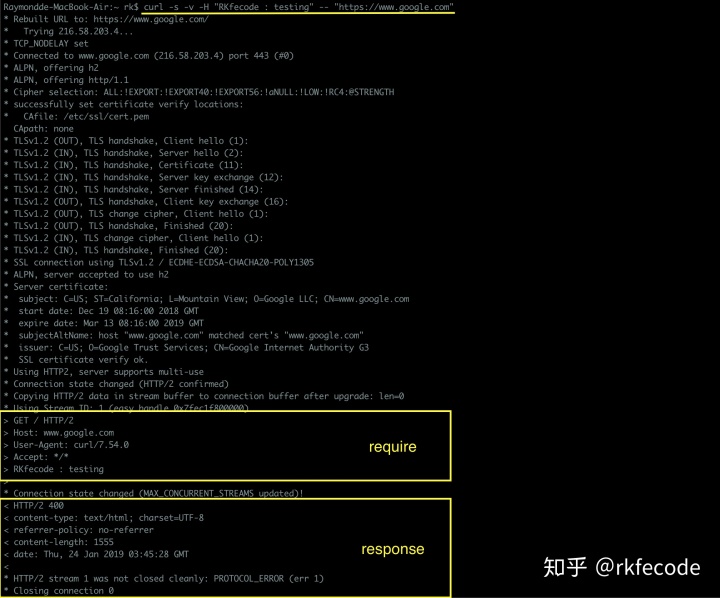
- 关于命令的不同选项功能,可以在 https://explainshell.com 查看。
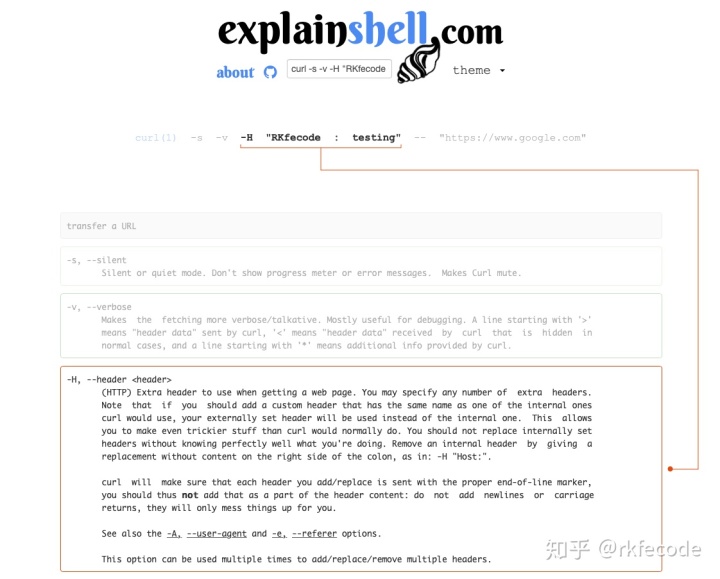
总结:
本文是小弟学习前端写有关于简述:HTTP 请求 require 及回应 response 解析,请大家多多指教。如有任何意见及交流,可在下方留言,谢谢!










![mysql主键和聚簇索引_[MySQL] innoDB引擎的主键与聚簇索引](http://pic.xiahunao.cn/mysql主键和聚簇索引_[MySQL] innoDB引擎的主键与聚簇索引)

、与JS互调)






